Ставим фото на аватарку в Ватсапе на телефоне Андроид
Если при регистрации в мессенджере не поставили сразу фото в профиль, то сделайте это в позднее, в любой удобный момент. Если пользуетесь телефоном, который работает на платформе Андроид, то порядок действий будет следующим:
- Запустите приложение, нажав на его значок на экране телефона.
- Откроется главная страница.
- Нажмите на три вертикальные точки в правом верхнем углу.
- В появившемся меню выберите категорию «Настройки».
- В верхней части экрана кликните по своему профилю.
- Нажмите на круглый значок с фотоаппаратом.
- В открывшейся вкладке выберите пункт «Галерея».
- Появятся все изображения, которые сохранены на вашем телефоне.
- Отметьте нужное фото.
- Если хотите сделать снимок в реальном времени, то нажмите на кнопку «Камера».
- Она включится на вашем устройстве. Сделайте фото, используя фронтальный или основной модуль съемки.
- Укажите на область, которая будет отображаться на вашей аватарке. При необходимости поверните фото.
- Нажмите кнопку «Готово».
- Новое фото будет размещено в вашем профиле.
Поставить аватарку на группу в Ватсапе
Большую популярность получили групповые чаты. Они позволяют общаться группам людей до 256 человек, проводить совещания, дистанционное обучение, курировать доставку и принимать заказы в интернет-магазинах. Чтобы ваша группа не терялось в общем списке чатов вы можете вставить тематическое или яркое изображение группы.
Как создавать аватары в WhatsApp | Новое обновление WhatsApp | Создать аватар в ватсапе
Инструкция, как поставить фото группы в Ватсап на телефоне андроид:
- Запустите приложение на своем устройстве.
- Перейдите в конкретный групповой чат (группу).
- Нажмите три точки в правом верхнем углу.
- Во всплывающем меню выберите «Данные группы».
- Если аватар группы не установлен: нажмите в центр области где должно быть установлено изображение ориентиром будет три силуэта человечков, означающие, что это групповой чат.
- Далее выберите из галереи загружать аватар или сделать фото. Установите изображение группы.

Настройки для Айфона
Чтобы обновить учетную запись группы, установить фотографию или примечательную картину на устройствах под управлением iPhone следуйте дальнейшей пошаговой инструкции
Настройки яблочных гаджетов, перед тем, как поставить аватарку в Ватсапе:
- Запустите приложение на айфоне.
- Войдите в свою группу.
- Нажмите на имя свое группы, чтобы открыть профиль группы.
- Далее нажмите на кружок, где должно быть установлено фото.
- Нажмите на один из вариантов — «Сделать снимок» или «Выбрать фотографию из галереи».
- В устройствах под управлением IOS вы также можете найти изображение в интернете.
Как поставить фото на аватарку в WhatsApp на телефоне iOS
Если пользуетесь мобильным устройством с операционной системой iOS, то алгоритм действий будет аналогичный:
WhatsApp. Как написать самому себе? Как создать аватара в WhatsApp
- Откройте приложение, кликнув по его иконке на экране телефона.
- В правом нижнем углу перейдите в раздел настроек.
- Выберите категорию «Профиль».
- Под вашей аватаркой нажмите на пункт «Правка».
- Тапните по строчке «Изменить», которая находится в верхней части экрана с правой стороны.
- В появившемся меню кликните по вкладке «Выбрать фотографию».
- Появится все фото, которые сохранены в памяти телефона.
- Отметьте то, которое хотите поставить на аватарку.
- Нажмите на кнопку «Выбрать».
- При желании установить реальное фото, нажмите «Сделать снимок».
- Включится камера на телефоне. Сделайте фотографию.
- Двигайте появившуюся рамку, чтобы обрезать фото до нужного масштаба.
- Сохраните изменения, нажав на значок в виде галочки.
- Миниатюра, которую выбрали и отредактировали, появится на вашей аватарке.
Во всех случаях менять фото в профиле допускается неограниченное количество раз.
Установка фотографии для телефонов Android
Владельцы смартфонов под управлением Android могут установить фото на профиль по следующей инструкции:
- Запустите WhatsApp. В верхней правой части экрана нажмите на иконку троеточия. Появится контекстное меню, где нужно выбрать пункт «Настройки».
- Откроется страница с основными пунктами настроек. Тапните по иконке авата в верхней части.
- Чтобы сменить изображение профиля, нажмите на иконку фотокамеры.
- Операционная система сделает запрос, откуда взять картинки для WhatsApp. Если нужно выбрать фото из имеющихся на телефоне, то нажмите на вариант «Галерея». Также вы можете сделать новый снимок, воспользовавшись вариантом «Камера».
- Выберите картинку и нажмите в редакторе на «Готово».
Если требуется изменить фото профиля, то проделайте всё то же самое, что написано выше. Чтобы удалить старую фотографию, её достаточно заменить на новую
Как включить камеру и сделать фото
Создать аватарку для Ватсапа можно самостоятельно. Для этого используйте встроенную камеру. Для выполнения операции нужно открыть режим редактирования снимка, затем выбрать клавишу «Камера».
Запустится камера, сделайте снимок, обрежьте границы с помощью рамочки, сохраните изменения. Добавить фото в Ватсапе на аватарку можно в любое время, даже если пропустили операцию во время регистрации аккаунта.
Устанавливаем фото на аватарку WhatsApp на Windows
Если по каким-то причинам не получилось установить фото в свой профиль через телефон, то воспользуйтесь ПК. Следуйте инструкции:
- Запустите мессенджер, кликнув по его иконке на экране монитора.
- В левом верхнем углу нажмите на свою аватарку. Если не открывается новая страница, то кликните по трем точкам, которые находятся над перечнем всех чатов с правой стороны.
- Выберите раздел «Профиль».
- Наведите курсор на изображение в круге.
- Нажмите на кнопку «Изменить фото профиля».
- Если будете устанавливать фото с ПК, то выберите «Загрузить фото». Откройте папку с фотографиями и отметьте нужный снимок.
- В ином случае нажмите «Сделать фото» и воспользуйтесь веб-камерой.
- Отредактируйте масштаб фотографии и сохраните изменения.
- Снимок появится на аватарке.
Как поменять аву в WhatsApp
Изменить аву в Ватсапе можно в любое время. Для этого нужно открыть меню, перейти в режим редактирования профиля. Поставить картинку на аватарку можно из галереи устройства или сделать новый снимок.
Мессенджер поддерживает большинство современных файлов. Выбрать анимированное изображение не получится, используйте статичные фото или рисунки.
Способ 1: через смартфон
Пошаговая инструкция, как поставить фото на аватарку в WhatsApp:
- Перейдите в параметры мессенджера. Для этого тапните по точкам справа и выберите «Настройки».
- Нажмите на кружок слева.
- Тапните по аве в новом окне.
- Коснитесь карандаша сверху справа, выберите «Галерея».
- В меню найдите нужный снимок и выберите его.
- Обрежьте изображение с помощью рамки сохраните изменения.
Как сделать аватарку собеседника в Ватсапе крупнее? Тапните по кружку слева от чата или в телефонной книге. Фотография собеседника развернется и станет крупнее. Если друг скрыл свою аву через настройки, увидеть ее не получится.
Инструкция подойдет для Андроида и Айфона. На Айфоне интерфейс может отличаться, однако смысл остается прежним. Нужно войти в раздел «Профиль» и поменять установленную ранее картинку.
Способ 2: через компьютер

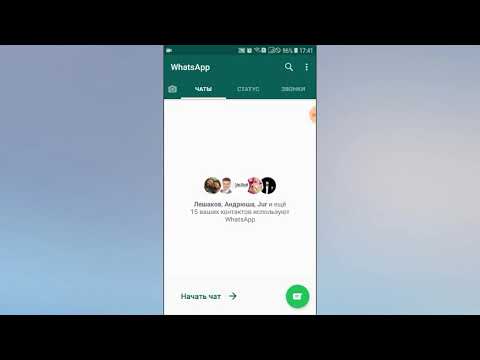
Как поставить аватарку в Ватсапе на мобильном устройстве теперь понятно. Изменить фотку получится и на компьютере. Функция доступна в официальном клиенте и в веб-версии мессенджера.
Руководство, как поставить фото на аватарку в Ватсапе на ПК:
- Нажмите на свою фотку сверху слева.
- В открывшемся окне наведите курсор на изображение, кликните по нему.
- Выберите загрузку нового файла.
- С помощью проводника отметьте картинку.
- Обрежьте края с помощью рамки, сохраните изменения.
Аватарка появится и в телефоне. Изменения затрагивают все сопряженные устройства, поэтому переходить в настройки не придется.
Внимание. Если картинка в низком разрешении, она может быть смазанной. Какой размер рекомендуется использовать? Выбирайте снимки с разрешением не менее 500 px, тогда они будут четкими и не смазанными.
Как поставить и сменить фото в профиле
Приложение Ватсап работает на всех популярных платформах: Android, iOS, Windows. Принцип настройки профиля мессенджера одинаков, незначительные различия только в навигации по пунктам настройки клиентских приложений для разных ОС. Подробнее порядок установки изображения в качестве аватара, а также как поменять фото в Ватсапе в телефоне или на компьютере рассмотрим далее.
На Андроид-телефоне
Последовательность манипуляций на Андроид — смартфоне следующая:
- Зайдите на устройстве в мессенджер. Нажмите на ярлычок в виде трех точек в верхнем углу экрана.
- В открывшемся контекстном меню перейдите на пункт «Настройки».
- Нажмите на свое имя. Откроется окно, где можно вместо серого поля с силуэтом человечка установить фото. Также просто поменять аватарку, установленную ранее.
- Нажмите на зеленый кружок с иконкой камеры внутри. В окне выбора определитесь с изображением. Можно сделать свежий снимок, тапнув по ярлычку камеры или найти подходящее фото в галерее, нажав по иконке в виде картинки.


На устройстве iOS
Чтобы установить/сменить фото на Айфоне, нужно выполнить следующую последовательность действий:

В компьютерной версии мессенджера
В компьютерной версии мессенджера последовательность манипуляций ничем не отличается. Также нужно открыть клиентское приложение. Чтобы заменить закрепленное за аккаунтом изображение, нужно перейти в настройки профиля. Для этого кликните по аватарке в левом углу экрана. Альтернативный вариант — нажмите на иконку в виде трех точек и в контекстном меню откройте пункт «Профиль».

В новом окне кликните по аватару. Система предложит изменить фото профиля и пару вариантов: «Сделать фото» и «Загрузить фото».

Изменить фото профиля в Ватсапе на ПК
Если вы используете десктопную программы, для установки главного фото в качестве аватара:

- Откройте приложение на ПК.
- Нажмите на свое изображение в левом верхнем углу (или на кружок с силуэтом человека).
- При наведении курсора мышки на аватар появится подсказка «Изменить фото профиля» — нажмите на этот кружок и выберите, что делать дальше: «Просмотр фото», «Сделать фото», «Загрузить фото», «Удалить фото».
- Дальше в зависимости от выбранного варианта — удаляете или устанавливаете новое изображение.
С редактированием изображения группы также все просто:
- Откройте групповой чат и в правом верхнем углу над окном диалога нажмите меню (кнопка в виде трех точек).
- Здесь переходим в раздел «Данные группы».
- В верхней части экрана нажмите на серый кружок, чтобы добавить новый аватар группового чата или установить новое изображение и выберите нужный пункт.

Полезные советы
Совет №1
Удаление аватарки осуществляется через профиль в аналогичной описанной выше и последовательности манипуляций. Только выбирать в меню нужно опцию «Удалить фото».
Совет №2
В качестве аватарки пользователь может использовать собственную фотографию или любое подходящее изображение.
Совет №3
Планируемое в качестве графической миниатюры в профиле изображение должно укладываться в обозначенные разработчиками приложения параметры: не более 600 пикселей. В противном случае перед сохранением изображение будет автоматически обрезаться.
Как удалить текущую аватарку в «Ватсапе»
Важно помнить о том, что аватарка – это обложка аккаунта. Поэтому без картинки в главном окне страница останется без одного из идентифицирующих признаков, а значит, не все пользователи платформы, имеющие доступ к ней, смогут узнать ее владельца или составить какое-то мнение о нем.
Инструкция по удалению текущей авы:
- Активировать мессенджер.
- Открыть меню настроек профиля ранее описанными действиями.
- Из предложенных вариантов выбрать пункт «Удалить» (на «андроиде» кликнуть по значку мусорной корзины).
Без установленного фонового снимка на странице будет отображаться тусклый силуэт человека.
Источник: nokiagid.ru
Как в ватсап установить фото полностью без обрезки
Интересное и качественное фото в Вацапе привлекает внимание других пользователей. Собеседнику приятней видеть того, с кем ведется переписка, чем общаться с таинственной невидимкой. В аккаунте Ватсап можно устанавливать настоящую фотографию или картинку. В этой статье узнаем, как правильно поставить фото в Whatsapp.
Как установить фото на аватарку в Ватсап?
На аватарке в Whatsapp можно разместить любую фотографию или изображение. Ни одна учетная запись не обойдется без фото владельца. Реальный снимок вызывает доверие у других пользователей. Ниже в тексте рассмотрим, как установить фото на Андроид и Айфон.
Андроид

Для установки фото на аву в Вотсапе на Андроиде нужно осуществить несколько операций:
- Запустить мессенджер.
- Войти в «Настройки».
- Найти вкладку «Профиль».
- Кликнуть на фото. Для смены фотографии нужно нажать на знак карандаша, расположенного вверху страницы.
Осталось фотоснимок из галереи или сделать новое фото самостоятельно.
Айфон

Чтобы приукрасить пользовательский профиль на iphone, необходимо следовать следующей инструкции:
- Открыть Ватсап.
- Войти в меню с настройками.
- Найти «Профиль».
- Сразу под авой отобразится команда «Правка».
- Кликнуть на «Изменить».
Завершающим этапом станет выбор фото или картинки. Подтвердить изменения нажатием клавиши «ОК».
Можно ли установить фотографию не обрезая?
Чтобы установить фото на телефоне в Ватсапе, его нужно сначала открыть в графическом редакторе. Попробовать сохранить фото в другом формате меньшего объема. Рекомендуемый размер составляет 600х600.
Обрезанные фото отображаются только на аватарке, в альбомах снимки сохраняются в первоначальном размере.
Если мы хотим отправить сообщение через наш мобильный телефон, мы, скорее всего, прибегнем к WhatsApp. Несомненно, это приложение является наиболее используемым во всем мире для отправки сообщений мгновенно и легко. Благодаря этому типу приложений и социальных сетей общение с разными людьми в любой точке мира стало действительно простым, и ни одна минута дня не проходит без тысяч сообщений, проходящих через сеть.
Вот почему кажется, что мы придаем большее значение нашим профилям на платформе этого типа, так как мы хотим произвести хорошее впечатление на наши контакты и показать, почему не наше лучшее лицо.
В WhatsApp один из вариантов, которым пользователи больше интересуются, – это выбрать хорошее изображение профиля, поскольку это презентация для ваших контактов. Проблема в том, что в зависимости от размера фотографии приложение не позволяет нам сделать его в натуральную величину.
Здесь мы объясняем, как вы можете поместить фотографию в свой профиль WhatsAppsin, чтобы обрезать ее, выполнив несколько простых шагов, чтобы ничего не пропустить, и вы можете показать полное изображение.
1. Как поставить аватарку без обрезки в WhatsApp
2. Как поместить изображение профиля без обрезки в WhatsApp с InstaSize
Шаг 1 Первое, что нужно сделать, это зайти в Play Store и загрузить приложение InstaSize.
После того, как мы загрузили приложение, мы должны загрузить изображение, которое мы хотим поместить в наш профиль WhatsApp, в приложение через символ «+».
Таким образом, мы можем размещать полноразмерные фотографии в профиле WhatsApp, украшенные рамкой, которая нам нравится больше всего.
Это сомнение, что почти любой, кто использует WhatsApp, делал в любой момент, что мы все хотим поместить изображение, которое представляет нас в нашем профиле, но иногда мы сталкиваемся с проблемой, которую мы видим из-за проблем с размером вынуждают обрезать эти фотографии, теряя оригинальность некоторых фотографий либо из-за красивого пейзажа, либо из-за того, что кого-то вырезают из фотографии, но в заключение несколько раздражает, что иногда мы не можем поместить изображение профиля в WhatsApp. без резки
Итак, когда мы собираемся изменить изображение профиля в WhatsApp, мы понимаем, что качество нашего изображения теряется слишком сильно, поэтому мы не можем разместить всю картинку. У нас есть возможность обрезать изображение, но при этом мы теряем разрешение и Качество нашей фотографии, поэтому делать это не рекомендуется, однако существует другой и простой способ не обрезать фотографию профиля WhatsApp таким образом, чтобы сохранить качество и размер, которые нам нужны.
Поместите изображение профиля на WhatsApp
Есть кое-что очень простое, что мы можем сделать, хотя во многих случаях настоятельно рекомендуется добавить фон к изображению и немного уменьшить его, что может быть наилучшим вариантом для обрезки фотографии. обычно фотографии не квадратные, и это проблема, так как WhatsApp требует, чтобы изображение профиля было квадратным, а не прямоугольным, поскольку обычно это все фотографии.
Основная проблема заключается в том, что большие размеры фото не позволяют в приложении устанавливать их без предварительной обработки. Поэтому возникает необходимость корректировать первоначальные параметры.
Как поставить фото в Ватсап без обрезки
Чтобы в Ватсап поставить фото не обрезая его, следует придерживаться несложной последовательности действий:
- Изначально пользователь осуществляет переход в фотогалерею на используемом устройстве, выбирается подходящий снимок, который планируется переместить в учетную запись.
- Далее необходимо развернуть изображение таким образом, чтобы стал в требуемом варианте. После этого требуется сделать скриншот.
- После этого пользователь осуществляет переход в учетную запись приложения Ватсап для последующих внесений изменений в исходные параметры.
- Далее пользователю предстоит выбрать ранее сделанный скриншот. Сразу после этого осуществляется переворот в исходное положение. После этого на экране используемого смартфона появляется перечень функций для последующих корректировок.
После сохранения внесенных параметров, система в учетной записи пользователя опубликовывает изображение без обрезки.
InstaSize
Последовательность действий при использовании метода включает в себя:
- Осуществляется переход в специализированный магазин Play Store для последующего скачивания и установки утилиты.
- Далее пользователем осуществляется загрузка изображения, которое планируется установить в учетной записи. В программном обеспечении используется опция «+» для добавления.
- Во вновь открывшейся форме выбирается функция «рамка» — расположена в нижней части панели управления.
- После этого выбирается из представленного перечня стиль фрейма, который планируется добавить в картинку для последующей загрузки.
- По завершении процесса загрузки кадра, осуществляется выбор оптимального варианте для будущей картинки. При необходимости можно воспользоваться опцией предварительного просмотра.
- Выполняется нажатие на графическое изображение символа акций.
- Во вновь открывшейся форме выбирается опция «Загрузить в галерее» для последующей загрузки в используемое устройство.
- Получение пользователем доступа к мобильному приложению с целью выбора интересующего изображения для внесения изменений. В завершении нажимается клавиша сохранения результатов.
Представленная инструкция позволяет загружать изображения в учетную запись Ватсап без потребности в предварительной обрезке.
Scuare InstaPic
Разработанная утилита позволяет загружать изображения в мобильное приложение без обрезки. Наличие интуитивно понятного интерфейса исключает ошибки. Порядок действий несложный:
- Загрузка утилиты на используемый телефон.
- Запуск приложения.
- Обработка фотографии либо изображения.
- Загрузка в учетную запись пользователя Ватсап.
Процедура не вызывает сложностей даже у неопытных пользователей мобильного приложения. Главное не забывать пользоваться имеющимися подсказками.
В качестве картинки своего профиля получится загрузить только квадратное изображение, имеющее небольшие размеры, поэтому возникает такой вопрос: а как уменьшить фото для аватарки в Вотсапе? И с появлением различных приложений и онлайн-сервисов решить такую проблему стало гораздо проще. Теперь не придется заново переделывать снимок или искать походящую картинку в интернете – достаточно всего-то изменить соотношение сторон. Для этого можно использовать разные способы, о которых мы подробно рассказываем дальше.
Как уменьшить фото для Ватсапа на аватарку?
И первым делом разберемся с аватарками, которые поддерживает мессенджер. Сообщается, что для картинки профиля оптимально использовать изображения размером 600 на 600 писклей. При этом они должны быть сохранены в одном из популярных форматов (например, PNG или JPG). Если же выбранная фото слишком большое, то его без особых сложностей получится уменьшить.
Способ 1: через Paint
И этот способ является наиболее стандартным и доступным практически каждому, ведь уменьшить размер фото для аватарки Ватсап получится с помощью предустановленной на компьютере программы. Для нее мы составили пошаговую инструкцию, поэтому рекомендуем с ней ознакомиться:
- В проводнике выбираем исходную фотографию, а после кликаем по ней ПКМ.
- В появившемся меню отмечаем «Открыть с помощью» и выбираем Paint.
- В верхнем блоке программы нажимаем «Изменить размер».
В результате вам удалось изменить формат фото в WhatsApp, сделав подходящую для мессенджера аватарку. И теперь вы можете смело установить ее, не беспокоясь о потере качества – ничего обрезано не будет. Единственное, старайтесь выбирать картинки с изображением в центральной части, так как в переписках аватарка отображается в форме круга. Здесь расскажем где хранятся присланные фото контактов.
Способ 2: с помощью онлайн-сервисов
Но использовать программу Paintе, чтобы уменьшить фото, удобно не в каждом случае, особенно если необходимо уменьшить аватарку на телефоне. И в этой ситуации на помощь приходят специальные веб-приложения, обладающие необходимым функционалом. Пользоваться такими сервисами получится как со смартфона, так и с компьютера. И следующая инструкция подробно объясняет, как изменить размер фото для Ватсапа онлайн:
- Открываем браузер на компьютере или телефоне.
- Переходим на специальный онлайн-сервис. Например, мы будем использовать удобную платформу IMGonline (доступна по ссылке – www.imgonline.com.ua/resize-image.php).
- Нажимаем на кнопку «Выберите файл» и загружаем исходную аватарку для WhatsApp.
- Во втором пункте выбираем, до какого размера уменьшить фотографию для Вотсапа. Рекомендуем остановиться на варианте 600×600 пикселей.
- Ставим галочку в графе «С соблюдением размеров».
- Указываем формат JPG или PNG, после чего кликаем «ОК».
- Ждем завершения обработки и сохраняем результат.
И с помощью нескольких нажатий успешно удалось уменьшить фото для Ватсапа онлайн. По желанию вы можете использовать другой сервис, который найдете на просторах Всемирной паутины. Как показывает практика, интерфейс практически ничем не отличается. Интересно: детализация своего номера — как получить?
Способ 3: через приложение
Также никто не запрещает установить мобильное приложение, позволяющее обрезать фотографии для мессенджеров и социальных сетей. Например, на телефоне Android можно использовать редактор Compress Photo Puma, доступный для скачивания в Play Маркете.
В пошаговой инструкции объясняется, как уменьшить размер фото для Ватсапа, чтобы поместилось:
- Открываем приложение.
- Предоставляем необходимые разрешения и пропускаем презентацию.
- В галерее телефона выбираем исходную аватарку для Вотсапа.
- Нажимаем на кнопку «Сжать».
- Ставим галочку в пункте «Разрешение https://geopressa.ru/instruktsii/kak-v-vatsap-ustanovit-foto-polnostyu-bez-obrezki» target=»_blank»]geopressa.ru[/mask_link]
Как создать собственный аватар в Ватсапе на Андроиде
Для удобства общения у многих пользователей в Ватсапе установлены фотографии профиля. Кто-то даже регулярно их меняет, что позволяет отслеживать какие-то события в жизни человека. Но не всем нравится использовать фотографии, и тогда владельцы аккаунтов просто оставляют вместо них пустые кружки. В последнем обновлении Ватсапа появилась возможность создавать собственные аватары прямо в приложении и использовать их вместо фотографий профиля.

Вот такие прикольные аватары можно теперь создавать в Ватсапе.
Изображения получаются мультяшные и многим придутся по вкусу. Особенно их оценят те, кто не хотел устанавливать фото профиля по тем или иным причинам. В этом материале рассказываем, как сделать свой аватар в Ватсапе на Андроиде, и смотрим, как можно превратить его в целый стикерпак.
Скачать Ватсап на Андроид

Не забудьте обновить Ватсап перед созданием аватаров.
Для создания аватаров в Ватсапе в первую очередь необходимо убедиться, что у вас установлена самая свежая версия. И при необходимости обновить приложение Ватсап. На текущий момент актуальной версией является 2.23.3.77. Для вашего удобства приводим ссылки на загрузку:
- Скачать Ватсап из Google Play.
- Скачать Ватсап apk.
Обязательно обновите приложение. В противном случае создание аватаров просто не будет вам доступно. У многих возникает вопрос: насколько эта функция полезна. Если быть откровенным, то особой практической пользы в этом нет. Но прикольно же создать себя мультяшного и отправлять всем стикеры со своим лицом.
Как сделать аватар в Ватсапе
Для создания аватара в Ватсапе вам потребуется немного времени и подключить всю свою фантазию. Делается это следующим образом:
-
Откройте Ватсап на смартфоне.
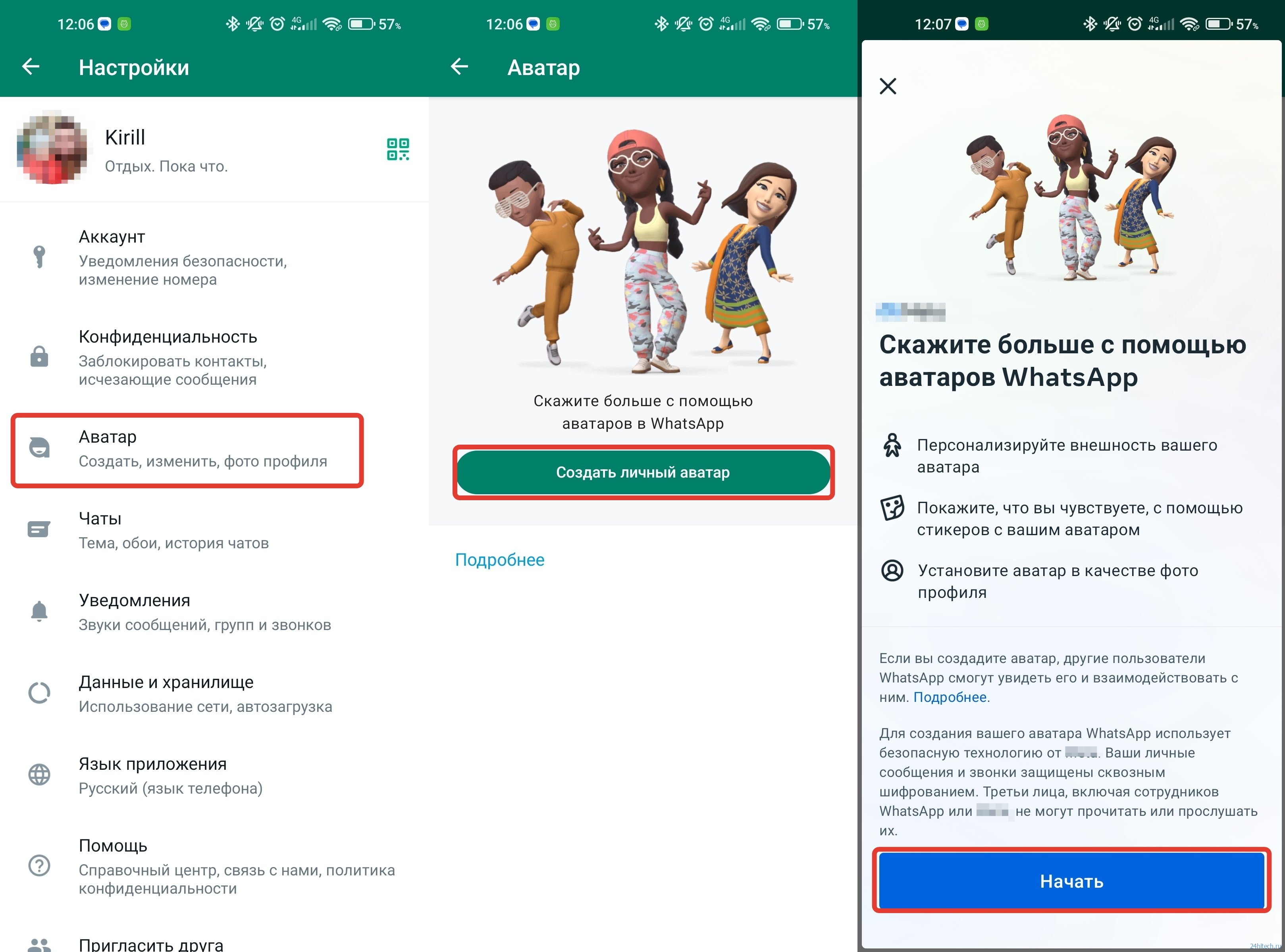
Теперь есть отдельный раздел для настройки аватара.
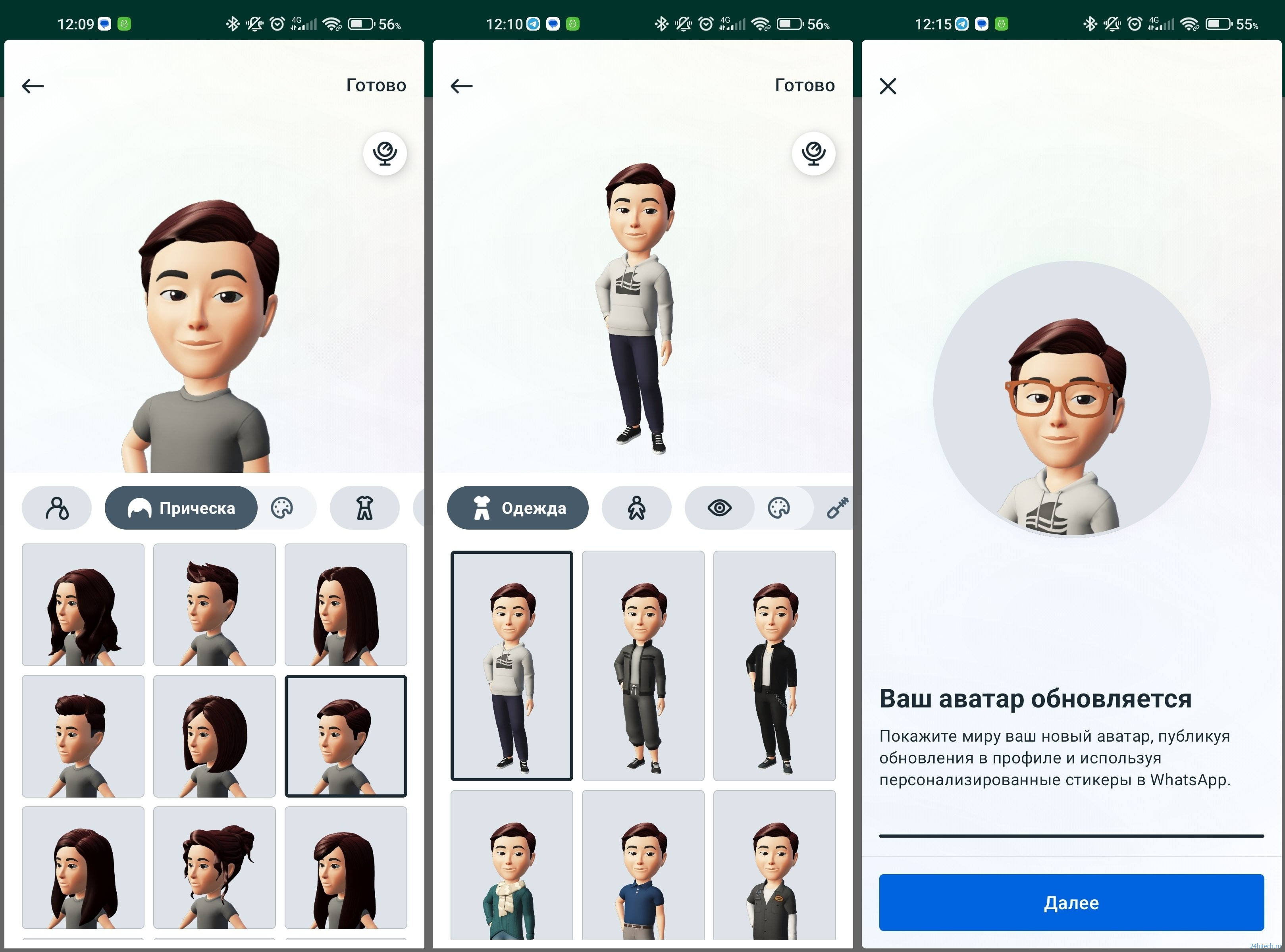
Как видите, вариантов внешности очень много.
Как видите, разработчики предоставили очень большое количество настроек. Можно создать действительно индивидуальный аватар, который не будет похож на другие.
Как установить фото в Ватсапе
После создания аватара автоматически на изображение профиля он не установится. Поэтому для использования его в карточке вашего аккаунта сделайте следующее:
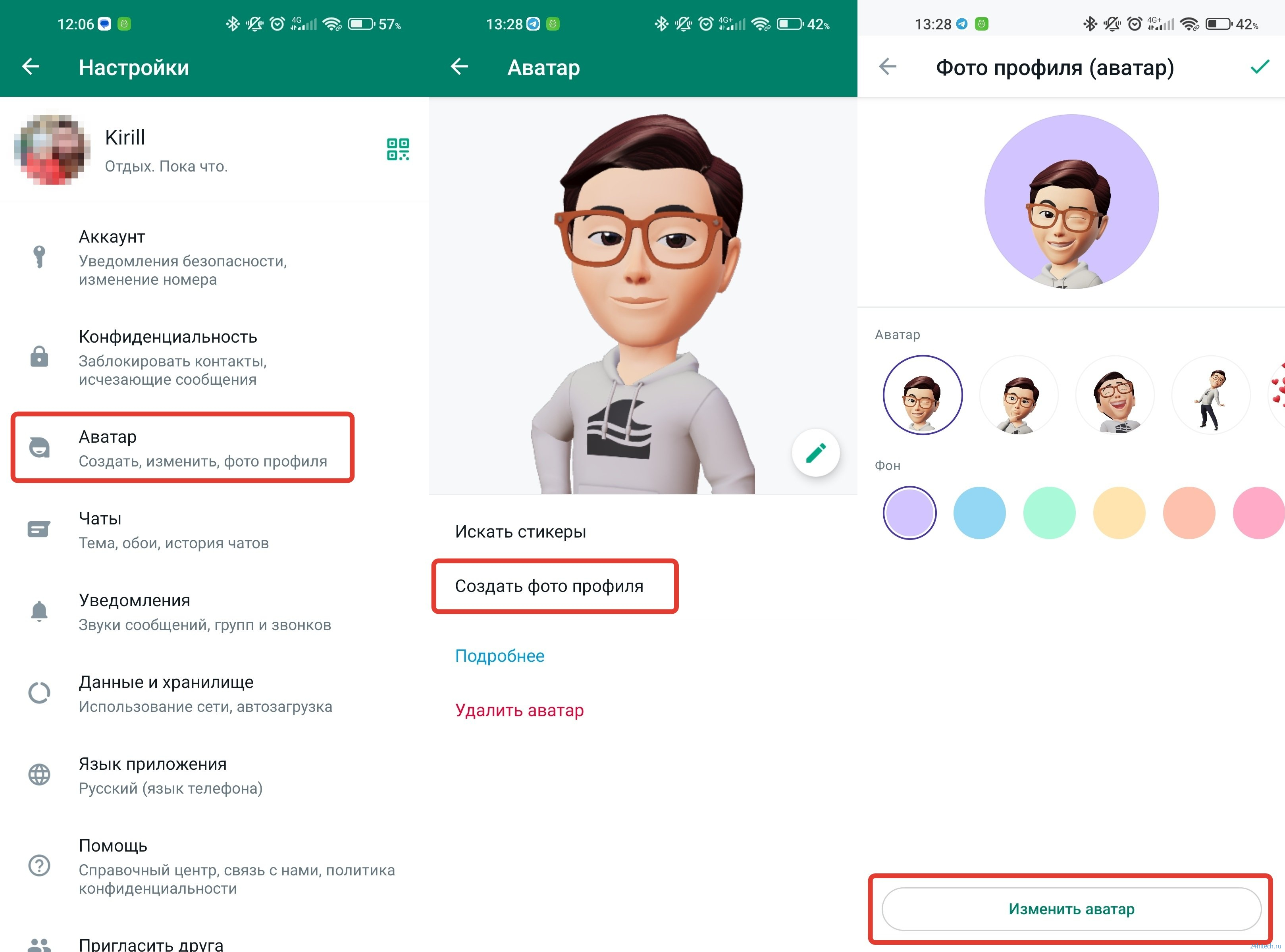
Для фото профиля можно выбрать разную мимику.
- Откройте Ватсап и перейдите в настройки.
- Выберите раздел “Аватар”. Под своим изображением нажмите “Создать фото профиля”.
- Выберите мимику аватара и настройте цвет фона. После того как все будет выглядеть так, как вам надо, просто нажмите “Изменить аватар”.
Теперь вместо вашей фотографии или пустого кругляшка будет использоваться недавно созданный аватар. При желании можно регулярно менять мимику, фон и одежду. Тогда изображение профиля всегда будет свежим и обновленным.
Как сделать стикеры в Ватсапе на Андроиде
Но использование аватара только для картинки аккаунта — это не единственное применение. Из него получается прикольный стикерпак, который можно отправлять вместо эмодзи. При этом ничего даже не придется настраивать. Посмотреть, какие стикеры получились из вашего аватара, можно так:
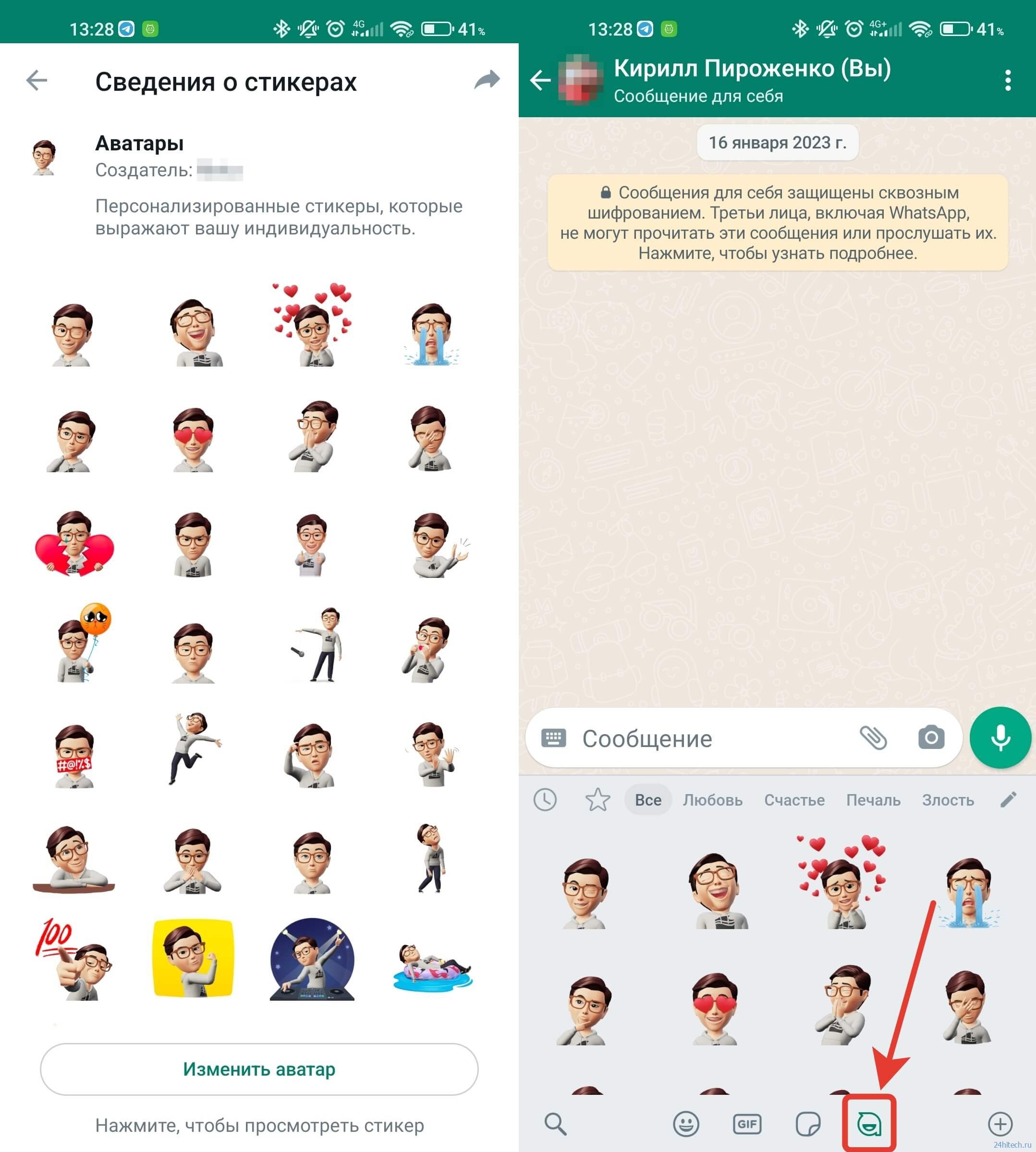
Стикеров действительно много.
- Откройте Ватсап и перейдите в настройки.
- Выберите раздел “Аватар” и нажмите “Искать стикеры”.
Здесь представлены все варианты, которые вы сможете использовать в дальнейших переписках. В принципе, можно сказать, что разработчики предусмотрели большое количество картинок практически на все случаи жизни, и дополнительные стикеры можно не загружать. Чтобы добавить стикер со своим лицом в переписку в Ватсапе, необходимо сделать следующее:
- Откройте чат, в который вы хотите отправить свой стикер.
- Рядом с полем ввода сообщения нажмите на смайлик.
- Переключитесь на аватар.
- В предложенном списке коснитесь интересующего вас стикера, и она сразу же будет отправлен адресату.
Обратите внимание, что стикер отправляется без текстового сообщения, и какую-то вставку необходимо печатать и направлять отдельно от него. Но, с другой стороны, стикер — это и есть реакция на что-то поэтому не привязывать его к сообщению было правильной идеей. Рассказывайте в комментариях, получилось ли у вас создать аватар, действительно похожий на вас, и станете ли вы пользоваться стикерами со своим лицом в переписках.
Источник: 24hitech.ru

